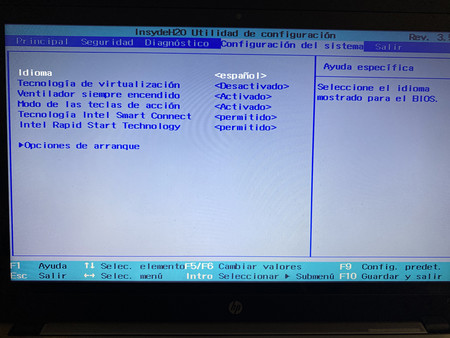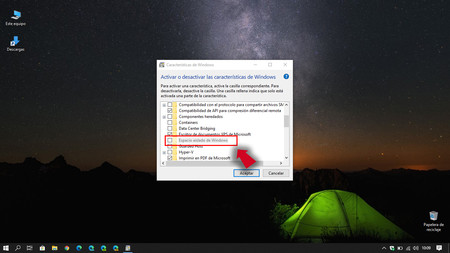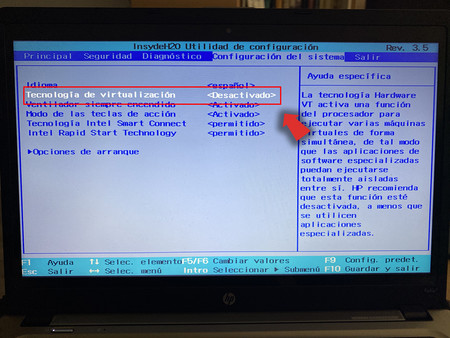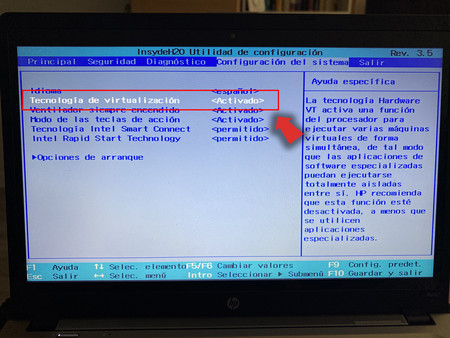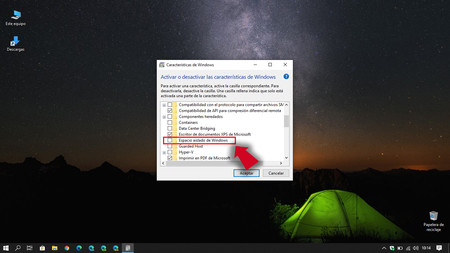![La guía completa: cómo cambiar el nombre de usuario, la imagen de perfil y la contraseña de inicio en Windows 10]()
Siempre que arrancamos nuestro PC nos encontramos la misma rutina: introducir el nombre usuario y contraseña, o al menos la contraseña de acceso. Esta la hemos determinado en muchos casos a nuestro antojo, pero ¿y si en un momento determinado queremos cambiar esos datos?
Por eso vamos a repasar como se puede cambiar el nombre de usuario y la contraseña de acceso en Windows 10. Podemos cambiar estos parámetros en muy pocos pasos y personalizar el acceso a nuestro equipo, incluso modificando la imagen de perfil.
Cambiar el nombre de usuario
Para empezar acudimos al menú "Inicio" y hacer click sobre nuestra imagen de perfil situada en la columna izquierda. Veremos la imagen que tenemos asociada y al pulsar veremos como aparece también, junto al icono, el nombre de usuario y una serie de opciones de entre las que marcaremos "Cambiar la configuración de la cuenta".
Accedemos entonces a la "Configuración de Windows", dentro de la sección "Cuentas" y en la sección "Tu información" pulsamos sobre "Administrar mi cuenta de Microsoft".
Se abre entonces una ventana en el navegador que nos lleva al perfil de Windows. Dentro pulsamos en el apartado "Más acciones" que aparece en la parte superior izquierda de la pantalla y una vez dentro en la opción "Editar perfil".
En ese punto tendremos acceso a todos los datos del perfil de nuestra cuenta de Microsoft y en la misma pulsamos sobre la opción de "Editar nombre", situada en la parte superior de la pantalla.
Tendremos que elegir un nombre y un apellido para utilizar como nombre de usuario en Windows, un paso que deberemos confirmar escribiendo el código de verificación que aparece abajo y pulsando en Guardar para confirmar los cambios.
Cambiar la imagen de perfil
En ese mismo apartado también podemos cambiar la imagen que tenemos asociada a nuestro perfil. Para lograrlo pulsaremos "Cambiar de imagen para modificar la foto de perfil" que te aparece junto al nombre de usuario en Windows 10 y veremos la opción con la imagen que estamos usando y un apartado para subir una nueva y usarla en nuestro perfil.
Una vez hemos llevado a cabo estos pasos, sólo nos queda "Reiniciar" el equipo para que se apliquen todos los cambios.
Igualmente podemos cambiar la imagen de la cuenta dentro de "Configuración", también en el apartado "Cuentas" y en "Tu Información", veremos como aparece la opción "Crear tu imagen", donde podemos usar la webcam para hacernos una foto o subir una imagen archivada.
Si usamos cualquiera de las dos opciones, yo he probado con la imagen de archivo, veremos como cambia nuestra imagen que aparece a la hora de iniciar sesión en el PC.
Cambiar la contraseña de acceso
En este caso hay que avisar, que si cambiamos la contraseña de nuestro PC, vamos a cambiar nuestra contraseña de Microsoft, la que usamos y que está asociada a todos los servicios de la empresa.
Para cambiar la contraseña de acceso en nuestro PC lo primero que tenemos que hacer es acceder al menú "Configuración de Windows" pulsando la rueda dentada del menú "Inicio" o la combinación de teclas Windows + I.
De entre todos los apartados seleccionamos "Cuentas" y veremos en la columna de la izquierda distintos apartados entre los que tenemos que seleccionar "Opciones de inicio de sesión" y dentro de este en la opción "Contraseña", marcado con una llave.
En caso de no contar con contraseña, podemos crearla y si ya contamos con una veremos un botón con la leyenda "Cambiar" sobre el que debemos pulsar. Nos pedirá que confirmemos nuestra identidad por alguno de los métodos definidos y tras ese paso podremos pasar a cambiar la contraseña.
Los pasos son los habituales: introducir la contraseña actual y la nueva que queremos utilizar. Una vez confirmada, ya podemos salir y tendremos cambiada la contraseña de acceso en nuestro equipo y nuestra cuenta.